
发布时间:2016-08-30 11: 36: 37
数学中的公式有很多,涉及到各种各样的样式,这些公式都会用到不同的符号,每一个符号用在不同数学问题的公式中,都会有其特定的意义,比如括号。括号这个符号在除了能够表示优先运算之外,还可以代表区间的意思,小括号代表开区间,而方括号则表示闭区间,而有很多时候我们的区间并不是全开或者全闭,半开半闭的区间使用得更多多,那么在用MathType编辑这些区间时,半开半闭的区间要怎么编辑呢?下面就来介绍MathType半开半闭区间的编辑方法。
具体操作步骤如下:
1.按照自己的使用习惯打开MathType公式编辑器,进入到公式编辑界面。

2.比如我们要编辑前开后闭的区间,则用鼠标点击MathType工具栏模板中“分隔符模板”——“方括号表示一定的时间间隔”,其实就是左边是圆括号,右边是方括号的模板。
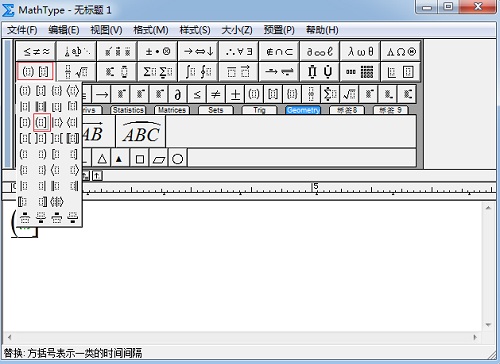
3.直接在输入框中输入相应的区间数字。
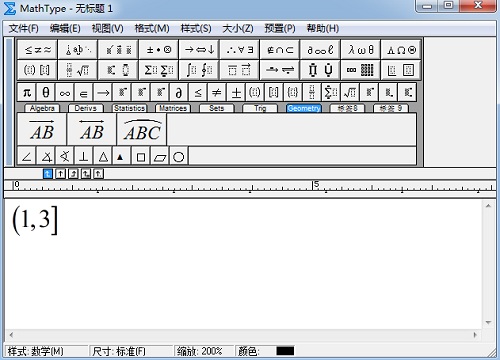
提示:上面编辑的是前开后闭的一个区间,而前闭后开区间的编辑方法是一样的,只要选择相应的模板就可以了。同时如果没有找到这个模板的话,也可以先使用左半边圆括号模板,再使用右半边方括号模板,这样也是可以编辑出来的。
以上内容向大家介绍了MathType半开半闭区间的编辑方法,其实这个方法比较简单,只要找到模板就可以了,即使没有找到模板,也可以采用MathType组合输入的方法,将圆括号与方括号组合起来从而编辑出这个模板,如果想要了解更多MathType数学符号的编辑方法,可以参考教程:MathType怎么编辑多重映射符号。
展开阅读全文
︾